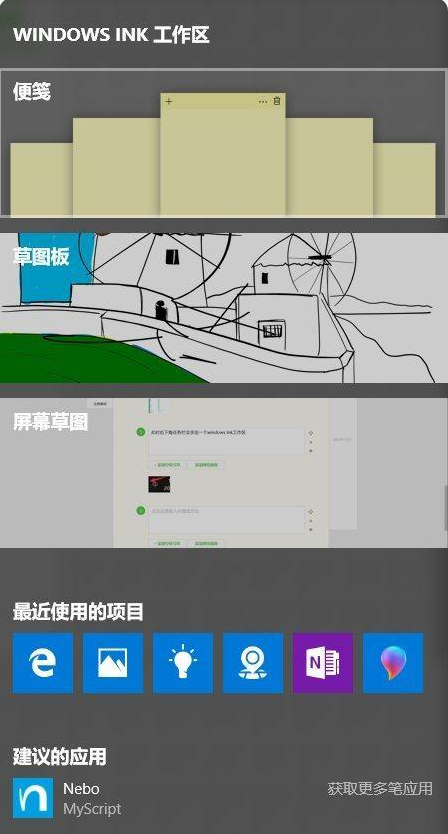Win10如何打开备忘录?相信还有部分小伙伴们不太清楚备忘录的打开位置,今天小编将为大家带来详细的Win10备忘录打开的操作方法,感兴趣的小伙伴们快跟着小编一起来看看吧!
![]()
系统之家 Ghost Win10 64位 永久激活版 V2021.11 [电脑系统]
系统之家 Ghost Win10 64位 永久激活版是系统之家出品的11月份最新的Win10电脑操作系统,这里为大家提供多种装机方式,而且装机速度超级快,可以大大的帮助用户节省时间,提升效率,快来下载体验吧!
立即下载
Win10备忘录打开的操作方法
1、点击开始菜单点击设置图标进入设置界面。
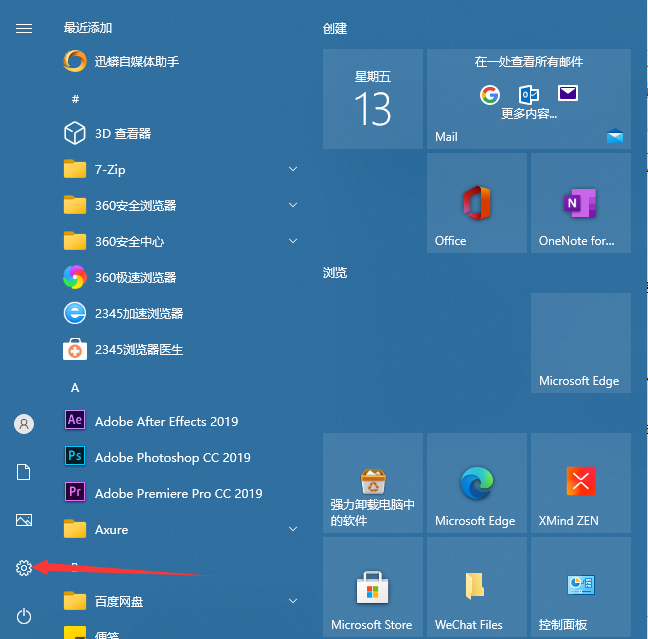
2、选择个性化板块。
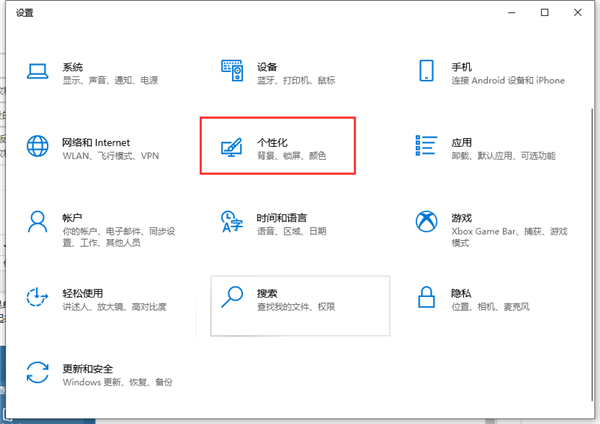
3、左边选择任务栏选项卡,右边点击打开或关闭系统图标。
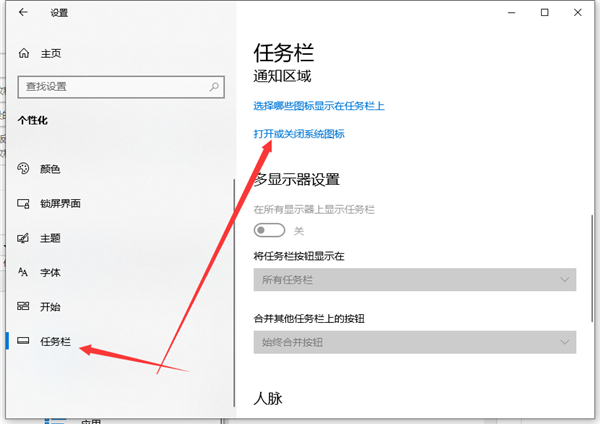
4、找到windows lnk工作区,打开它。
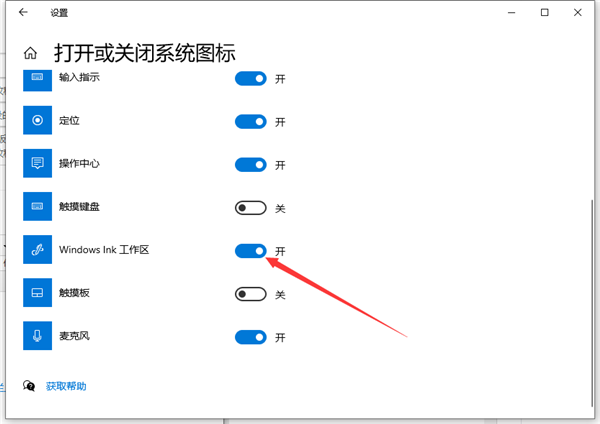
5、此时右下角任务栏会多出一个windows lnk工作区。
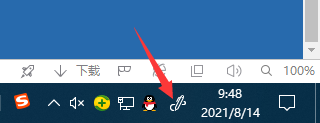
6、点击右下角任务栏的windows lnk工作区图标可以看到便笺。